Microsoft Excel és una aplicació utilitzada per molts arreu del món, especialment per a l'anàlisi de dades, a causa de les característiques matemàtiques i estadístiques que ofereix. En aquest tutorial us explicarem com ressaltar una cel·la o una fila amb una casella de selecció a Excel .
Com ressaltar la cel·la o la fila amb la casella de selecció a Excel
Per ressaltar una cel·la o una fila a Excel, farem servir el format condicional. La funció de format condicional detecta fàcilment, tendències i patrons a les vostres dades mitjançant barres, colors i icones per ressaltar visualment valors importants. Seguiu els passos següents sobre com ressaltar una cel·la o una fila amb una casella de selecció a Excel:
- Inicieu Excel i, a continuació, introduïu dades.
- Seleccioneu una cel·la.
- A la pestanya Desenvolupador, feu clic al botó Insereix al grup Controls i, a continuació, feu clic a la casella de selecció del grup Controls de formulari del menú.
- Dibuixa la casella de selecció a la cel·la seleccionada.
- Feu clic amb el botó dret i seleccioneu Edita el text al menú per eliminar el text de la casella de selecció.
- Feu clic amb el botó dret al botó de la casella de selecció i seleccioneu Control de format
- Al quadre d'enllaç de cel·la, escriviu la cel·la on voleu enllaçar a la casella de selecció.
- Ressalteu la cel·la on voleu afegir el format condicional quan la casella de selecció estigui seleccionada.
- A la llista Seleccioneu un tipus de regla, seleccioneu 'Utilitza una fórmula per determinar quines cel·les formatar'.
- Al quadre 'Format del valor on aquesta fórmula és certa', escriviu la cel·la on heu enllaçat la casella de selecció i afegiu TRUE, per exemple:
= IF ($E3=TRUE,TRUE,FALSE) - Feu clic al botó Format, seleccioneu la pestanya Omplir i trieu un color i després feu clic a D'acord
- Feu clic a les dues caselles de verificació per veure ressaltades les files seleccionades.
Llançament sobresortir .
Introduïu les vostres dades.
Ara inserirem les caselles de selecció.
Seleccioneu una cel·la.

A la Desenvolupador pestanya, feu clic al botó Insereix a la pestanya Controls grup i, a continuació, feu clic a Comproveu Caixa des del Controls de formulari grup al menú.
Ara dibuixeu la casella de selecció a la cel·la seleccionada.
Si voleu eliminar el text de la casella de selecció, feu clic amb el botó dret i seleccioneu Edita el text del menú.
Ara esborra el text.
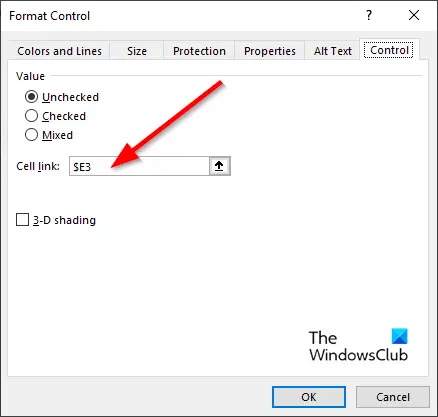
Feu clic amb el botó dret al botó de la casella de selecció i seleccioneu Control de format del menú.
A Control de format s'obrirà el quadre de diàleg.
Al quadre d'enllaç de cel·la, escriviu la cel·la on voleu enllaçar a la casella de selecció, per exemple, $E3 i, a continuació, feu clic a D'acord .
Ara afegirem el format condicional a la cel·la.
Ressalteu la cel·la on voleu afegir el format condicional quan la casella de selecció estigui seleccionada, per exemple, a la foto, hem ressaltat una fila que conté Personal.
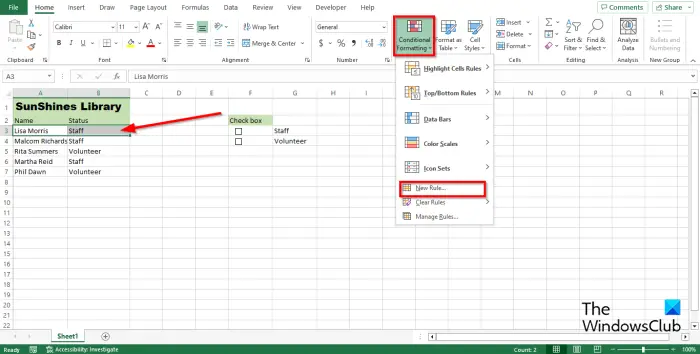
windows mico àudio
A la Casa pestanya, feu clic a Format condicional botó al Estils grup i, a continuació, seleccioneu Nova regla del menú.
A Nova regla de format s'obrirà el quadre de diàleg.
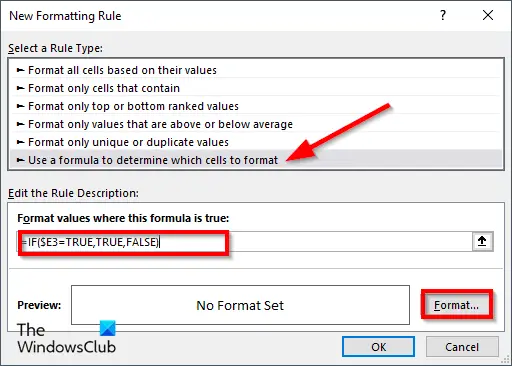
En el Seleccioneu una regla llista de tipus, seleccioneu ' Utilitzeu una fórmula per determinar quines cel·les voleu formatar .’
En el ' Format del valor on aquesta fórmula és certa ’, escriviu la cel·la on heu enllaçat la casella de selecció i afegiu TRUE, per exemple, = SI ($E3=VERTADER, VERTADER, FALS) .
icones de carpeta
Ara volem seleccionar un color.
Feu clic a Format botó, seleccioneu Omplir pestanya i trieu un color.
A continuació, feu clic D'acord per als dos quadres de diàleg.
Seguiu el mateix mètode per a les altres cel·les que voleu ressaltar, amb aquest color, per exemple, a la foto de dalt, ressalteu totes les files que contenen pentagrama.
En aquest tutorial, volem que les files que contenen 'Voluntari' tinguin un color diferent.
Feu clic amb el botó dret al botó de la casella de selecció adjacent a la cel·la que conté 'Voluntari' i seleccioneu Control de format del menú.
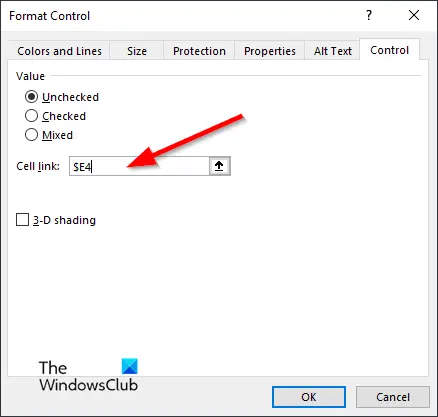
Al quadre d'enllaç de la cel·la, escriviu la cel·la on voleu enllaçar a la casella de selecció, per exemple, $E4 i, a continuació, feu clic a D'acord .
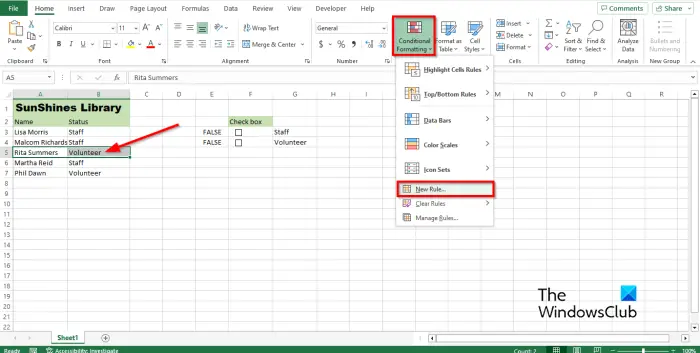
Ressalteu la fila on voleu afegir el format condicional quan la casella de selecció estigui seleccionada, per exemple, a la foto, hem destacat una fila que conté 'Voluntari'.
A la Casa pestanya, feu clic a Format condicional botó al Estils grup i, a continuació, seleccioneu Nova regla del menú.
A Nova regla de format s'obrirà el quadre de diàleg.
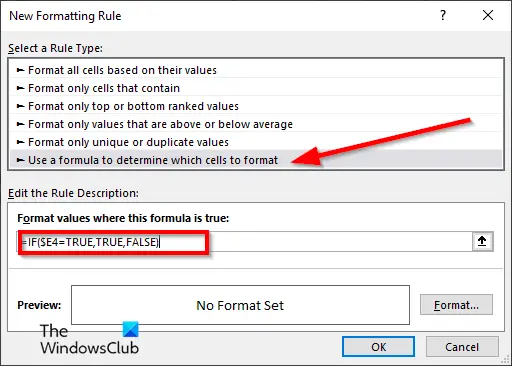
En el Seleccioneu un tipus de regla llista, seleccioneu ' Utilitzeu una fórmula per determinar quines cel·les voleu formatar .’
En el ' Format del valor on aquesta fórmula és certa ’, escriviu la cel·la on heu enllaçat la casella de selecció i afegiu-hi TRUE, per exemple, = IF ($E4=TRUE,TRUE,FALSE).
Ara volem seleccionar un color.
Feu clic a Format botó, seleccioneu Omplir pestanya i trieu un color.
Feu els mateixos passos per a les files que voleu ressaltar.
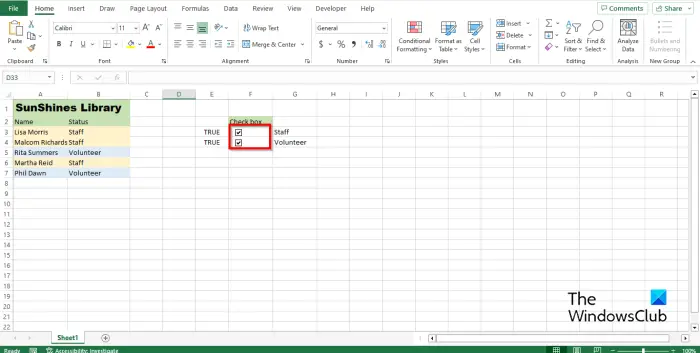
En aquest tutorial, notareu que quan la casella de selecció de Personal està seleccionada, la fila que conté 'Personal' es ressalta en rosa, i quan la casella de selecció de 'Voluntari' està marcada, el color de la fila que conté 'Voluntari' es torna blau.
Com puc canviar l'aparença d'una casella de selecció a Excel?
- Feu clic amb el botó dret a la casella de selecció i seleccioneu Control de format al menú.
- S'obrirà un quadre de diàleg de control de format.
- Feu clic a la pestanya Colors i línies. A continuació, trieu un color a la secció Omplir.
- També podeu canviar les línies i l'estil de la casella de selecció.
- A continuació, feu clic a D'acord.
- L'aspecte de la casella de selecció canviarà.
LLEGIR : Com afegir una vora a Excel
Com puc afegir una casella de selecció a Excel sense la pestanya Desenvolupador?
- Feu clic a la pestanya Insereix, feu clic al menú desplegable del botó Símbol i seleccioneu Símbol.
- Al quadre de diàleg, seleccioneu la font Winding, cerqueu el símbol de la casella de selecció i feu clic a D'acord.
- La casella de selecció del símbol no es pot formatar com la casella de selecció Desenvolupador; és només un símbol.
LLEGIR : Com afegir text alternatiu a Excel
Esperem que entenguis com ressaltar una cel·la o una fila amb una casella de selecció a Excel.














